소스트리 브랜치
이번에는 소스트리로 새로운 브랜치를 하나 생성해 보겠습니다.
실습 저장소 연결
소스트리의 새 탭에서 Add 버튼을 클릭합니다.
탐색을 눌러 앞에서 만든 gitstudy06 폴더를 찾아 선택한 후 추가를 누릅니다.
그러면 gitstudy06 저장소와 연결됩니다.
브랜치 텝
소스트리의 왼쪽에서 브랜치 탭을 확인할 수 있습니다.
브랜치에 모든 브랜치 목록이 같이 출력됩니다.
소스트리에서 브랜치 확인
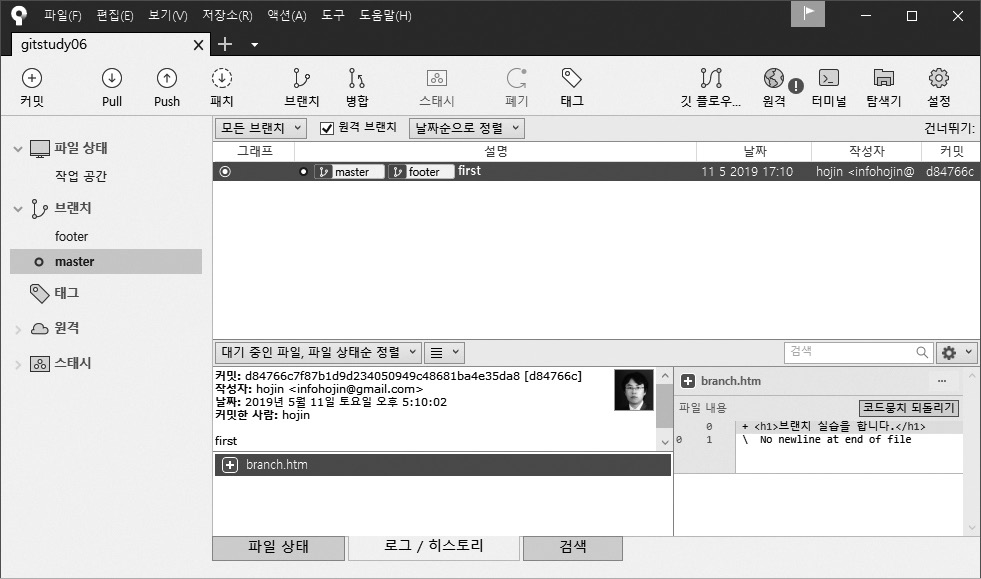
브랜치 생성
소스트리에서 브랜치를 하나 추가하겠습니다.
master 브랜치를 선택합니다. 커밋 목록에서 커밋을 하나 선택합니다.
마우스 오른쪽 버튼을 눌러 브랜치... 메뉴를 선택합니다.
또는 위쪽 브랜치 생성 버튼을 클릭합니다.
브랜치 메뉴 선택
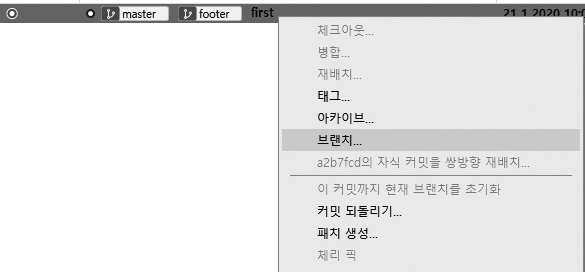
브랜치 생성 창이 열립니다.
소스트리에서 커밋을 선택하여 브랜치를 생성하는 것은 지정한 커밋을 기준으로 브랜치를 생성한다는 의미입니다.
커밋 목록에서 브랜치를 생성하면 명시된 커밋 부분에 브랜치가 체크되어 있는 것을 볼 수 있습니다.
master의 최종 커밋(HEAD)을 기준으로 브랜치를 생성할 때는 작업 사본 부모1 항목을 선택합니다.
feature 브랜치 생성
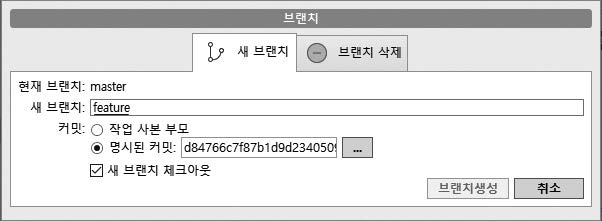
새로운 feature 브랜치를 하나 추가했습니다.
브랜치 확인
소스트리의 왼쪽에 추가한 브랜치를 확인할 수 있습니다.
추가한 브랜치 확인
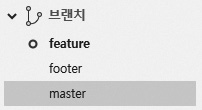
브랜치가 생성되고, 생성된 브랜치 이름으로 ○ 마크가 이동한 것을 확인할 수 있습니다.
브랜치가 총 3개 있습니다. 현재의 브랜치는 feature입니다.
깃교과서

버전 관리 시스템의 이해와 설치부터 커밋, 브랜치, 임시 처리, 병합, 복귀, 서브모듈, 태그까지
깃, 소스트리, 깃허브로 실습하며 기본기를 탄탄하게 다진다!